Google Fotoğraflar ile senkronizasyon nasıl durdurulur (Android ve iOS)

Google Fotoğraflar ile senkronizasyonu durdurmak istiyorsanız, bunu Fotoğraflar Ayarlarında veya ayrı Kitaplık klasörlerinde yapabilirsiniz.
Mobil veri teknolojilerindeki büyük gelişmeler sayesinde, giderek daha az sayıda kullanıcı düzenli aramalar yapmakta ve bunun yerine birçok VoIP/VoLTE seçeneği kullanmaktadır . Ancak, büyük çoğunluk standart aramalara güveniyor. Bazı kullanıcılar, gelen aramalar ve kişilerle ilgili belirli bir sorun bildirdi. Yani, bazı Android kullanıcıları için gelen aramaların isimlerini göstermiyor gibi görünüyor. Endişelenmeyin, bununla birlikte, bunu mümkün olan en kısa sürede çözmenize yardımcı olacak birkaç çözümümüz var.
İçindekiler:
Kişi adlarım neden Android'de gelen aramalarda gösterilmiyor?
Öncelikle, kişilerinizin cihazınızda senkronize edildiğinden emin olun. Bundan sonra izinleri kontrol edin ve bu başarısız olursa varsayılan Telefon uygulamasını ayarlayın.
Alternatif olarak, aramalarla ilgisi olan üçüncü taraf uygulamalarını kaldırabilir veya Telefon/Çevirici uygulamasından verileri temizleyebilirsiniz. Ayrıca sistem çevirici uygulaması için uygulama tercihlerini sıfırlayabilir veya güncellemeleri kaldırabilirsiniz.
1. Telefon/Çevirici uygulaması için izinleri kontrol edin
Yapmanız gereken ilk şey izinleri kontrol etmektir. Genel olarak, önceden oluşturulmuş Telefon/Çevirici uygulamasının Kişiler'e erişim izinleri olmalıdır, ancak yalnızca sorun giderme amacıyla bunu kontrol etmeniz gerekir. Elbette, bir üçüncü taraf çevirici uygulaması kullanıyorsanız (örneğin, Samsung Çevirici yerine Google Telefon), gelen aramalarla kişilerin adlarını görmesi için ona izin vermeniz gerekir.
Telefon izinlerini nasıl kontrol edeceğiniz ve Rehber'e erişmesine nasıl izin vereceğiniz aşağıda açıklanmıştır:

2. Varsayılan Telefon uygulamasını ayarlayın
Yukarıda belirtilen izinlerden sonra yapılacak bir sonraki şey, varsayılan Telefon (Dialer) uygulamasını seçmektir. Bu, Uygulamalar altındaki Sistem ayarlarında yapılabilir. Zaten varsayılan seçenek olan bir uygulama kullanıyorsanız bu o kadar önemli olmamalıdır. Ancak, standart aramalar yapmak için bir üçüncü taraf uygulaması kullanıyorsanız, bunu varsayılan olarak ayarlayın.
Android cihazınızda telefon aramaları için varsayılan uygulamayı nasıl seçeceğiniz aşağıda açıklanmıştır:
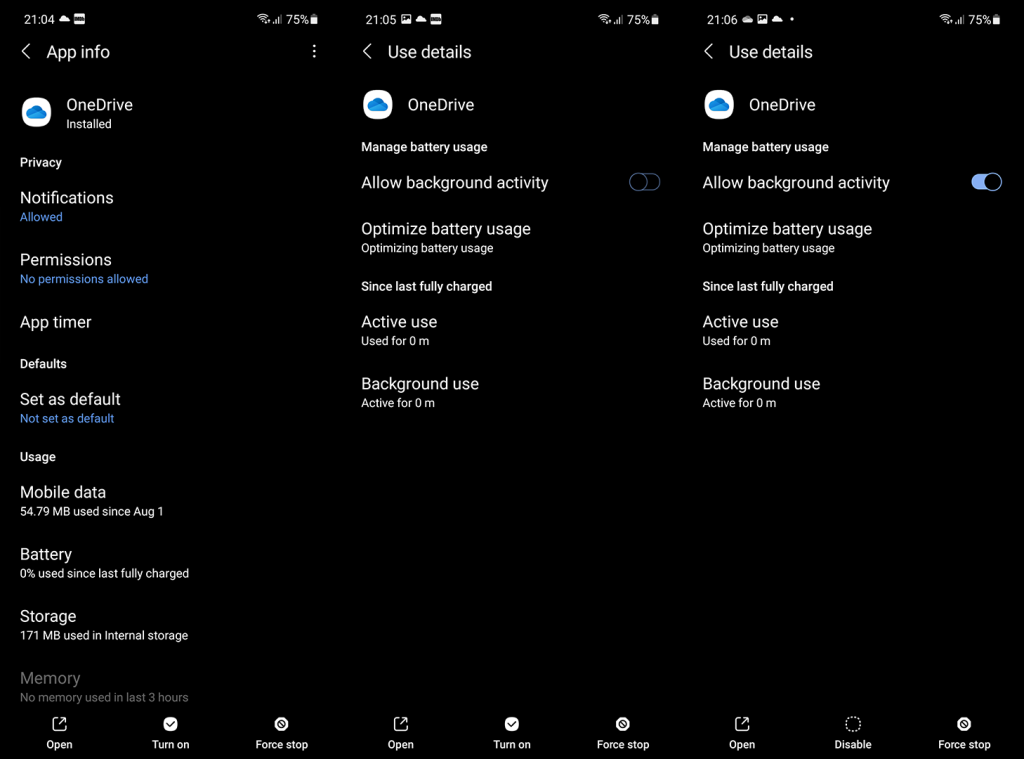
3. Güvenli modda önyükleme yapın
Bu önemli. Bulmayı başardığımız gibi, bazı operatörler arama yapma veya arama alma şeklinizi etkileyebilecek ek uygulamalar sunar. Genellikle bunlar, kullanımınızla ilgili birkaç güzel istatistik içeren bazı istenmeyen posta önleme çözümleridir. Ancak, bu uygulamalar görünüşte bazıları için kişi adlarını gizler. Görünür bir sebep olmadan.
Bu nedenle, soruna üçüncü taraf bir uygulamanın neden olup olmadığını belirlemek için Güvenli modda başlatmanız ve numaranızı aramanız gerekir. Aramanın kişinizden geldiğinden emin olun. Arayanın adını görürseniz, aramalarla ilgisi olan tüm üçüncü taraf uygulamalarını yeniden başlatın ve kaldırın. Değilse, bir sonraki adıma geçin.
Android'de Güvenli modda nasıl başlatılacağı aşağıda açıklanmıştır:
4. Uygulama tercihlerini sıfırlayın
Bu nedenle, bir önceki adımdan sonra gelen aramalarınız Android'de adları göstermiyorsa, uygulama tercihlerini sıfırladığınızdan emin olun. Bu eylem, tüm yüklü ve devre dışı bırakılmış uygulamalar için tüm izin ayarlarını yeniden başlatacak ve varsayılan uygulamaları geri yükleyecektir. Herhangi bir uygulama verisini kaybetmeyeceksiniz, bu yüzden endişelenmenize gerek yok.
Android'de Uygulama tercihlerini nasıl sıfırlayacağınız aşağıda açıklanmıştır:

5. Telefon/Çevirici uygulamasından önbelleği ve verileri temizleyin
Son olarak, arama yapmak ve almak için kullandığınız Telefon/Çevirici uygulamasından önbelleği ve ardından verileri temizlemeyi deneyebilir ve deneyebilirsiniz. Bu bir sistem uygulamasıysa, güncellemeleri de kaldırabilir (temelde uygulama başına fabrika ayarlarına sıfırlama) ve yeniden deneyebilirsiniz. Bu senaryoda her iki adım da önerilir ve etkilenen kullanıcılar için her iki sorun da giderilmiştir.
Telefon uygulamasından önbelleği ve verileri nasıl temizleyeceğiniz aşağıda açıklanmıştır:

Ve varsayılan Telefon/Çevirici uygulamasından güncellemeleri nasıl kaldıracağınız aşağıda açıklanmıştır:

Alternatif olarak, Ağ ayarlarını sıfırlayabilirsiniz. Prosedür burada açıklanmıştır . Ayrıca cihazınızı fabrika ayarlarına sıfırlayabilirsiniz. Bu prosedür hakkında bilmeniz gereken her şey burada bulunabilir .
Bu yapmalı. Okuduğunuz için teşekkür ederiz ve düşüncelerinizi aşağıdaki yorumlar bölümünde paylaşmayı unutmayın. Ayrıca, Android ve iOS hakkında daha fazla bilgilendirici içerik için bizi takip edin.
Editörün notu: Bu makale ilk olarak Ocak 2021'de yayınlanmıştır. Yenilik ve doğruluk için yenilediğimizden emin olduk.
Google Fotoğraflar ile senkronizasyonu durdurmak istiyorsanız, bunu Fotoğraflar Ayarlarında veya ayrı Kitaplık klasörlerinde yapabilirsiniz.
iPhoneunuzda “Konumumu Paylaş” Kullanılamıyor hatasıyla karşılaştıysanız, olası çözümler için bu makaleye göz atın.
Google Haritalar Android'de konuşmuyorsa ve yol tarifi duymuyorsanız, uygulamadaki verileri temizlediğinizden veya uygulamayı yeniden yüklediğinizden emin olun.
Android için Gmail e-posta göndermiyorsa, alıcıların kimlik bilgilerini ve sunucu yapılandırmasını kontrol edin, uygulama önbelleğini ve verilerini temizleyin veya Gmail'i yeniden yükleyin.
Fotoğraflar uygulaması, çok fazla fotoğrafınız ve videonuz olmamasına rağmen iPhone'unuzda çok fazla depolama alanı kaplıyorsa, ipuçlarımıza göz atın ve yer açın.
iPhone'da gizli modu kapatmak için Sekmeler simgesini açın ve açılır menüden Başlangıç sayfası'nı veya Chrome'da Sekmeler'i seçin.
Mobil Ağınız mevcut değilse, SIM ve sistem ayarlarınızı kontrol ettiğinizden, Uçak modunu devre dışı bıraktığınızdan veya ağ ayarlarını sıfırladığınızdan emin olun.
iPhone'unuzda Bluetooth ses düzeyi çok düşükse, Yüksek Sesleri Azalt seçeneğini devre dışı bırakarak artırabilirsiniz. Nasıl yapılacağını buradan öğrenin.
Android'de ekran kapalıyken Spotify çalmayı durdurursa, arka plan etkinliğine izin verin, pil optimizasyonunu devre dışı bırakın veya uygulamayı yeniden yükleyin.
Android'inizde kişilerin sessizde çalmasını istiyorsanız, favori kişiler için Rahatsız Etmeyin istisnalarını ayarlamanız yeterlidir. Ayrıntılar makalede.








